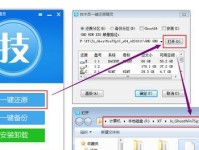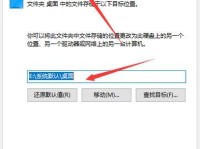在使用电脑的过程中,我们难免会遇到各种问题导致电脑变得缓慢不稳定。而重装系统是解决这些问题的有效方法之一。本文将为您介绍电脑重装系统的简易步骤,帮助您重新获得高效电脑运行。
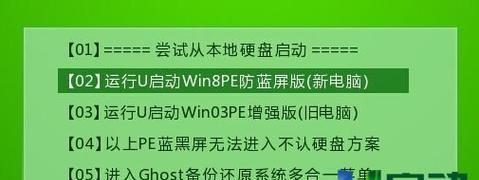
备份重要数据,确保数据安全
在进行电脑重装系统之前,首先需要备份您的重要数据。将文件、照片、音乐等个人资料复制到外部存储设备或云盘,以免在重装过程中遗失。
获取合适的系统安装盘或镜像
在进行电脑重装系统之前,您需要获取合适的系统安装盘或镜像。可以从官方网站下载或使用原始光盘。确保选择的系统与您的电脑硬件兼容。
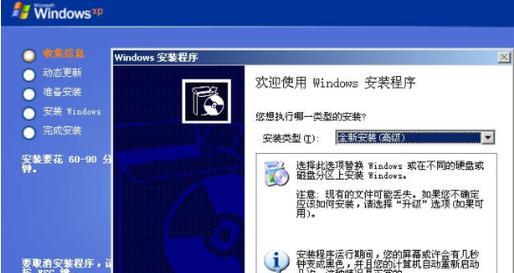
制作启动盘或准备安装光盘
制作启动盘是重装系统的常见方法。您可以使用制作启动盘的工具,将系统镜像烧录到USB闪存驱动器中。如果您选择使用光盘安装系统,则需要准备一个空白的光盘。
设置电脑开机顺序为从启动盘或光盘启动
在重装系统之前,您需要将电脑的开机顺序设置为从启动盘或光盘启动。进入BIOS设置,在“Boot”选项中将启动顺序调整为USB或光驱。
重启电脑并进入系统安装界面
将制作好的启动盘或插入准备好的安装光盘后,重启电脑。按下相应的按键(通常是F2、F12或Del键)进入引导菜单,选择从启动盘或光盘启动。

选择适合的系统安装方式
在进入系统安装界面后,根据提示选择适合的系统安装方式。一般分为新安装和升级两种方式,根据需要选择对应选项。
进行系统分区和格式化
在安装系统过程中,您需要进行系统分区和格式化。选择适当的分区方案,并进行格式化操作。注意,格式化会清除磁盘上所有数据,请确保已经备份重要数据。
系统安装与等待
接下来,系统开始自动安装。这个过程可能需要一些时间,请耐心等待。电脑会自动重启几次,直到安装完成。
设置系统语言和区域
安装完成后,您需要设置系统的语言和区域。根据个人需要选择适当的选项,并进行相应设置。
更新系统和驱动程序
重装系统后,您需要更新系统和驱动程序以获得更好的性能和稳定性。连接到互联网后,检查系统更新并安装最新的驱动程序。
安装常用软件和工具
在完成系统更新后,您可以根据个人需求安装常用软件和工具。如浏览器、办公软件、杀毒软件等。确保从官方网站下载软件以避免安全风险。
恢复备份的个人数据
在完成重装系统后,您可以将之前备份的个人数据恢复到电脑中。将外部存储设备中的数据复制回电脑相应位置。
优化系统设置
为了获得更好的电脑性能和使用体验,您可以进行一些系统设置的优化。如关闭无用的启动项、优化电源管理、清理磁盘空间等。
安装必要的硬件驱动程序
在重装系统后,一些硬件设备可能需要重新安装对应的驱动程序。通过设备管理器查看是否有未安装的设备,然后下载并安装相应的驱动程序。
重装系统后的维护和备份
重装系统后,定期进行系统维护和备份是保持电脑高效稳定运行的关键。及时更新系统补丁和驱动程序,并定期备份重要数据,以防再次出现问题时能够快速恢复。
通过本文的简易步骤,您可以轻松地重装电脑系统。记得备份数据、获取合适的系统安装盘或镜像、制作启动盘或准备安装光盘,并按照步骤设置电脑启动顺序并进行系统安装。不要忘记更新系统和驱动程序,恢复个人数据,并进行系统优化和维护,以保持电脑的高效稳定运行。